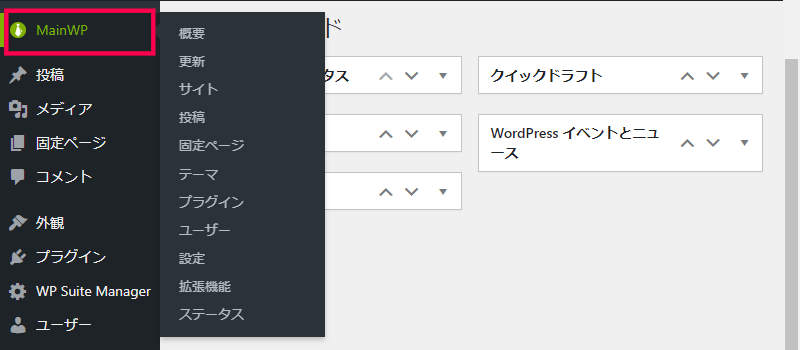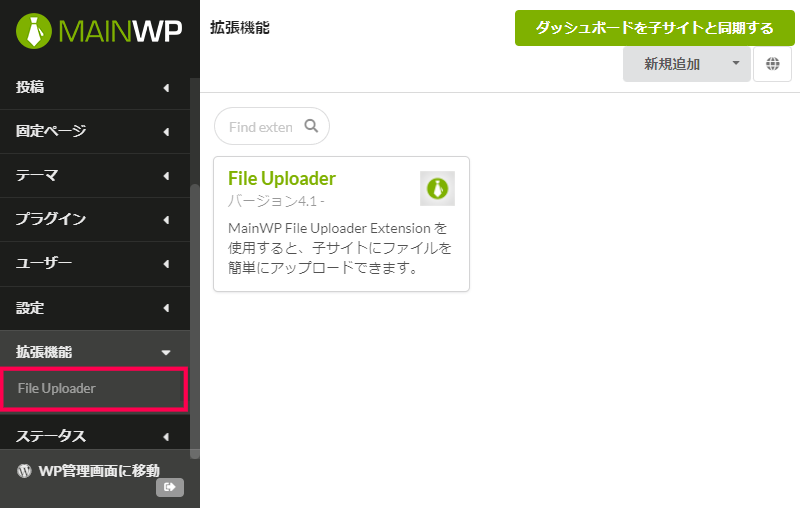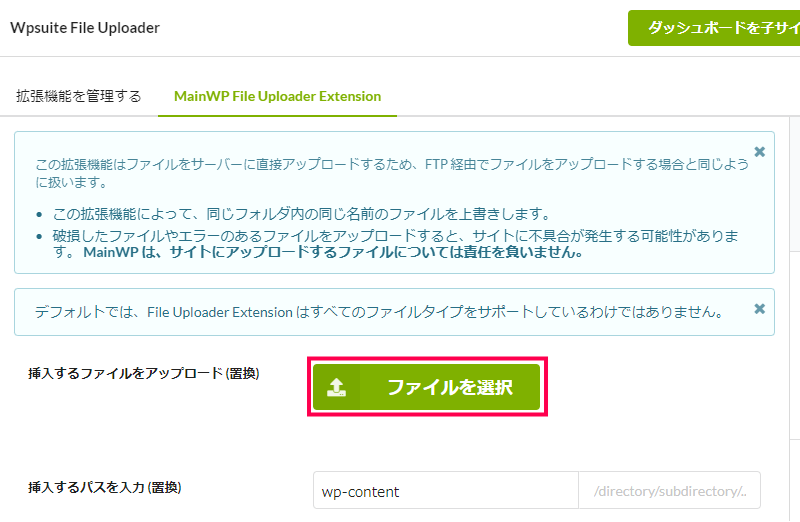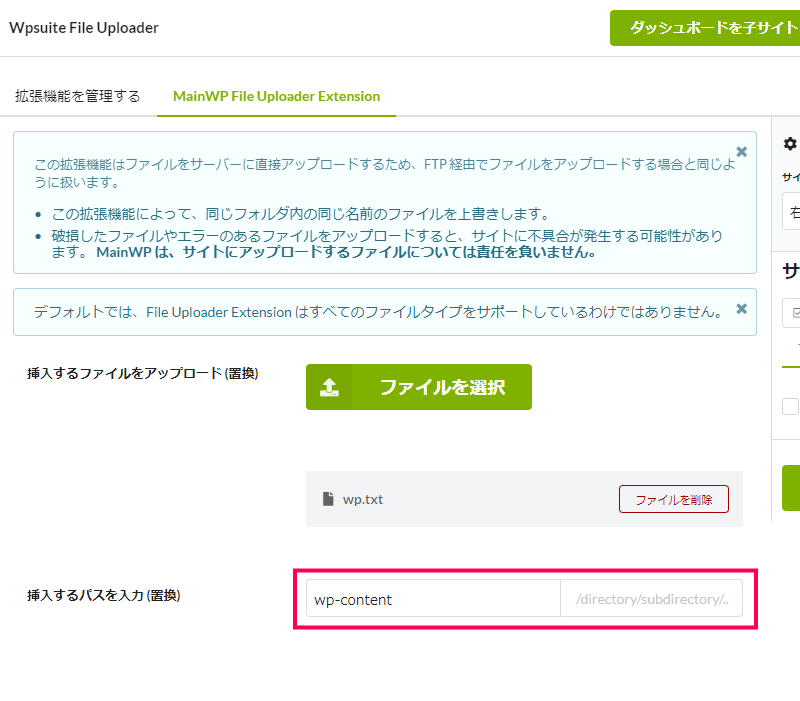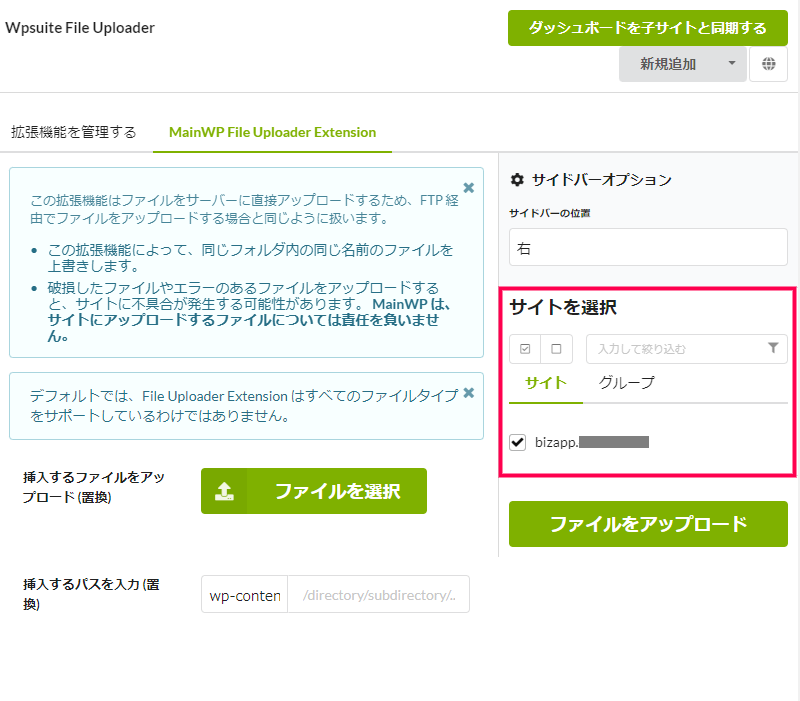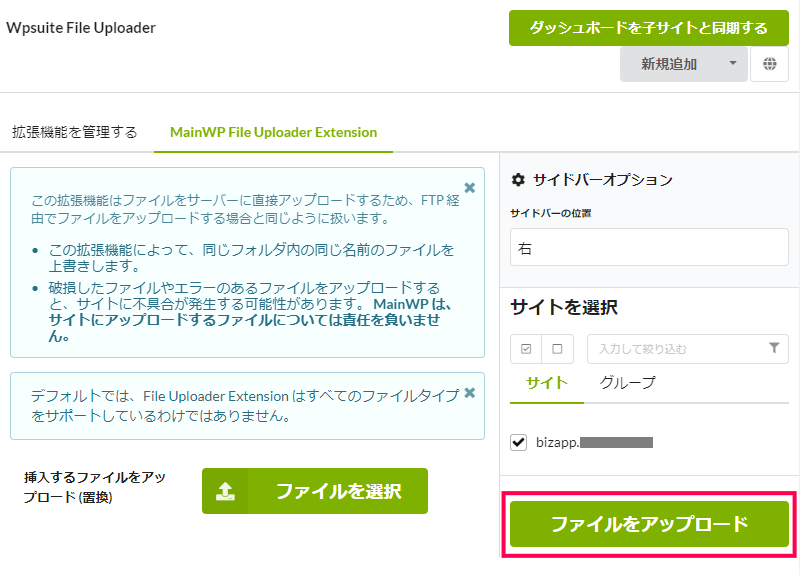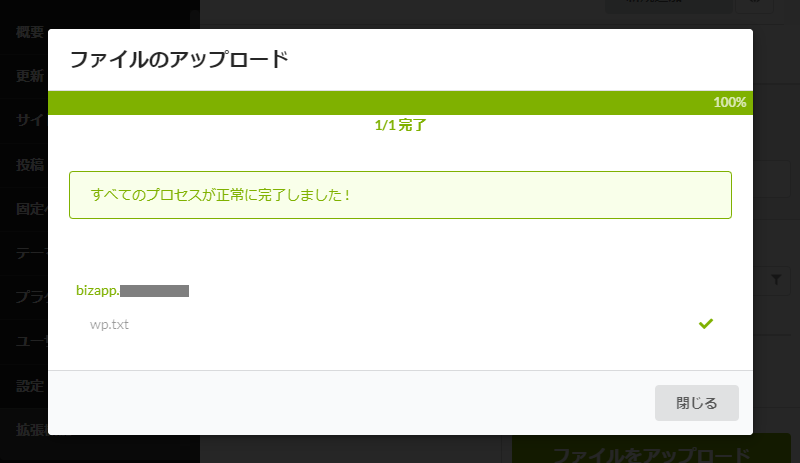File Uploaderの使い方
子サイトにファイルをアップロードする方法
MainWP プラグインで登録しているサイトに、ファイルをアップロードするには次の手順で行います。
- MainWPのダッシュボードにログインします。(WordPress管理画面の [MainWP] メニューを選択します)
- [拡張機能] > [File Uploader] メニューを選択します。
- 表示された[Wpsuite File Uploader] 画面の [ファイルを選択] をクリックします。
- 表示された [開く] 画面で、ファイルを選択します。
- [挿入するパスを入力] の一覧からファイルをアップロードするサイト内のフォルダを選択し、必要に応じてサブフォルダを入力します。
- サイドバー内の [サイトを選択] ガジェットから、アップロードを行うサイトを選択(チェックを付ける)します。
- [ファイルをアップロード] をクリックします。
- ファイルが、選択したサイトにアップロードされます。
アップロードする際に [挿入するパスを入力] に指定した場所に、同じ名前のファイルがある場合には上書き保存されます。
アップロードできるファイルの種類
File Uploader アドオンでは、次の拡張子のファイルをアップロードすることができます。
サポートしているファイル形式
- .php
- .css
- .xml
- .js
- .txt
- .zip
- .rar
- .ico
- .html
- .po
- .mo
- .jpg
- .jpeg
- .png
- .bmp
- .gif
- .doc, .docx
- .ppt, .pptx, .pps, .ppsx
- .odt
- .xls, .xlsx
- .mp3
- .m4a
- .ogg
- .wav
- .mp4, .m4v
- .mov
- .wmv
- .avi
- .mpg
- .ogv
- .3gp
- .3g2
また、利用可能なファイル形式でもサーバー側でファイルのアップロード操作が許可されていない場合や、”PHP MaxUploadFilesize” および “PHPPostMaxSize” など転送する容量制限をしている場合には、アップロードされるファイルが制限される場合があります。
File Uploader アドオンを利用することで、MainWP プラグインにFTPサイトやファイルマネージャーのようなファイルをサーバーに直接転送する機能を追加することができます。
また、テキストや画像、動画などのファイルを、MainWPで管理している複数のサイトに一括でファイルをアップロードする作業が可能になります。